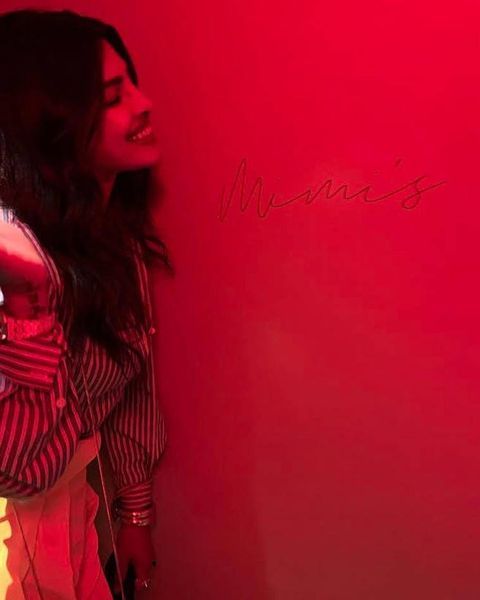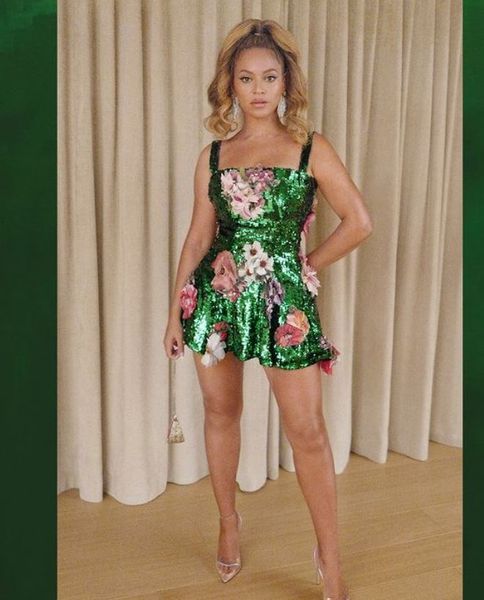Δεν είναι ασυνήθιστο να λαμβάνετε συμβουλές από υποστηρικτές ασφάλειας και απορρήτου που σας λένε να κάνετε το πρόγραμμα περιήγησής σας να μπλοκάρετε ή να απενεργοποιήσετε τα cookies. Είναι, όμως, αυτή η πιο σωστή συμβουλή; Ένα cookie είναι ένα μικρό αρχείο κειμένου που διατηρούν οι διαδικτυακοί ιστότοποι στον υπολογιστή σας (ή στο τηλέφωνο ή οπουδήποτε σερφάρετε στον Ιστό) και ο κύριος σκοπός του είναι να αποθηκεύει τις προτιμήσεις και τις ρυθμίσεις για τον ιστότοπο που επισκέπτεστε στη συσκευή σας. 
Όταν επιστρέψετε ως χρήστης που επιστρέφετε, το σύστημα θα θυμάται πράγματα όπως η χώρα προέλευσής σας, εάν είστε συνδεδεμένοι και εάν έχετε ήδη προϊόντα στο καλάθι αγορών σας ή κάποια άλλη δραστηριότητα σε εξέλιξη. Για αυτούς τους λόγους, η ενεργοποίηση των cookies θα προσαρμόσει και θα απλοποιήσει την εμπειρία σας στο διαδίκτυο. Εάν χρησιμοποιείτε iPhone, μπορείτε απλά να ενεργοποιήσετε τα cookies εάν είναι απενεργοποιημένο.
Σε αυτό το άρθρο, θα συζητήσουμε πώς να ενεργοποιήσετε τα cookies στο iPhone.
Πώς να ενεργοποιήσετε τα cookies στο iPhone;
Υπάρχουν πολλά προγράμματα περιήγησης που χρησιμοποιείτε στην καθημερινότητά σας. Κάποιοι προτιμούν το προεπιλεγμένο Safari, ενώ κάποιοι είναι άνετοι με το Chrome. Οι διαδικασίες για την ενεργοποίηση των cookies σε όλα αυτά τα προγράμματα περιήγησης είναι διαφορετικές. Ας τα δούμε λοιπόν ένα προς ένα.
1. Ενεργοποιήστε τα Cookies στο iPhone στο Safari
Η διαδικασία ενεργοποίησης των cookies στο Safari είναι αρκετά απλή. Ακολουθήστε τα παρακάτω βήματα για να ενεργοποιήσετε τα cookies.
- Στο iPhone σας, μεταβείτε στην εφαρμογή Ρυθμίσεις.
- Επιλέξτε Safari από τη λίστα αφού κάνετε κύλιση προς τα κάτω.

- Θα εμφανιστεί ένα πλαίσιο με τις λέξεις Αποκλεισμός όλων των cookies σε αυτό.
- Ενεργοποιήστε αυτήν τη ρύθμιση για να αποτρέψετε το Safari από το να δέχεται νέα cookie μόλις κάνετε κλικ στην Αποδοχή cookies.
- Εάν θέλετε το Safari του iPhone σας να δέχεται cookies, απενεργοποιήστε την εναλλαγή.

2. Ενεργοποιήστε τα Cookies στο iPhone στο Chrome
Το Google Chrome για iOS έχει ενεργοποιημένα cookie από προεπιλογή. Συνήθως δεν υπάρχει κανονική μέθοδος απενεργοποίησης των cookies. Μπορείτε, ωστόσο, να διαγράψετε τα cookies με την ακόλουθη διαδικασία.
- Ανοίξτε το Google Chrome στο iPhone σας.
- Ανοίξτε το μενού του Chrome κάνοντας κλικ στις τρεις τελείες στην επάνω δεξιά γωνία και επιλέγοντας Ρυθμίσεις.
- Θα εμφανιστεί το μενού Privacy. αγγίξτε το.

- Επιλέξτε τη διαγραφή του ιστορικού περιήγησής σας.
- Επιλέξτε Cookies and Site Data στην επιλογή Time Range και, στη συνέχεια, κάντε κλικ στην επιλογή Clear Browsing Data στο κάτω μέρος για να ολοκληρώσετε.
- Ως αποτέλεσμα, τα cookie Chrome του iPhone σας θα διαγραφούν.
3. Ενεργοποιήστε τα Cookies στο iPhone στον Firefox
Ο Firefox, σε αντίθεση με τον Chrome, σας δίνει την επιλογή να ενεργοποιήσετε ή να απενεργοποιήσετε την αποθήκευση των cookies στον υπολογιστή σας. Βρείτε και χρησιμοποιήστε αυτήν τη ρύθμιση στο τηλέφωνό σας ακολουθώντας αυτά τα βήματα:
- Ανοίξτε το πρόγραμμα περιήγησης ιστού Firefox στο iPhone σας
- Πατήστε στις τρεις οριζόντιες γραμμές στην κάτω δεξιά γωνία και κάντε κλικ στις Ρυθμίσεις.
- Μεταβείτε στο κάτω μέρος της σελίδας και επιλέξτε Διαχείριση δεδομένων.

- Μία από τις εναλλαγές που θα βρείτε σε αυτήν την οθόνη δηλώνει Cookies.

- Για να επιτρέψετε τα cookies στον Firefox, ενεργοποιήστε αυτήν την εναλλαγή. Για να απενεργοποιήσετε τα cookies, απενεργοποιήστε τα.
Αυτός είναι ο τρόπος με τον οποίο μπορείτε να ενεργοποιήσετε τα cookies στο iPhone σας εάν χρησιμοποιείτε διαφορετικά προγράμματα περιήγησης. Υπάρχει πολύ μικρή πιθανότητα να χρησιμοποιήσετε οποιοδήποτε άλλο πρόγραμμα περιήγησης ιστού. Ενημερώστε μας ποια χρησιμοποιείτε.